Trevi 4.5Q2 User Manual [de]

MANUALE UTENTE ITALIANO
USER MANUAL ENGLISH
GUIDE DE L’UTILISATEUR FRANCAIS
BEDIENUNGSANLEITUNG DEUTSCH
MANUAL DE USUARIO ESPANOL
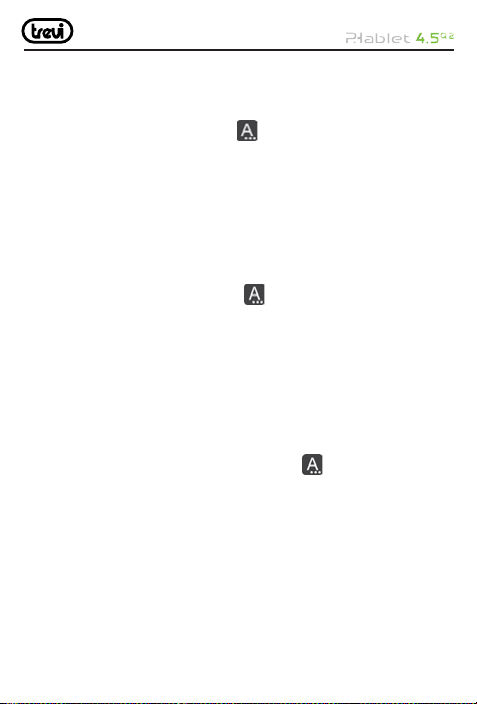
TO SET YOUR LANGUAGE DEVICE
- Swicth on the appliance
- Go to the page with all applications
- Select the “IMPOSTAZIONI” icon
- Scroll through the list and select the icon
- Select “LINGUA” and fi nd their own language from those available.
* For information and updates of this product: www.trevi.it
- LINGUA E IMMISSIONE
POUR CONFIGURER LANGUE DE VOTRE APPAREIL:
- Mettre l’appareil
- Aller à la page avec toutes les applications
- Sélectionez l’icône “IMPOSTAZIONI”
- Faites défi ler la liste et sélectionnez l’icône
- Selectionnez “LINGUA” et à trouver leur proper langue parmi celles disponibles.
* Pour plus d’informations et pour obtenir des mises à jour sur ce produit, consultez :
www.trevi.it
- LINGUA E IMMISSIONE
IHRE SPRACHE GERÄT EIN:
- Auf dem Gerät einschalten
- Gehen Sie zur Seite mit allen Anwendungen
- Wählen Sie die ““IMPOSTAZIONI””-Symbol
- Blättern Sie durch die Liste und wählen Sie das Symbol
- Wählen Sie “LINGUA”und fi nden ihre eigene Sprache aus den verfügbaren.
* Ergänzende Informationen und Aktualisierungen zu diesem Produkt fi nden Sie unter:
www.trevi.it
- LINGUA E IMMISSIONE
2
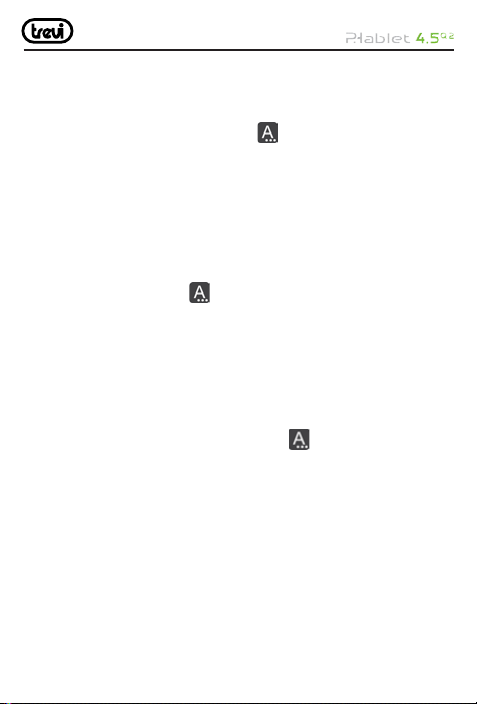
PARA CONFIGURAR EL DISPOSITIVO IDIOMA:
- Conectar el aparato
- Ir a la página con todas las aplicaciones
- Seleccione el icono “IMPOSTAZIONI”
- Desplácese por la lista y seleccionar el icono
- Seleccione “LINGUA” y encontar su proprio idioma entre los disponibles
* Para información adicional y actualizaciones para este producto, véase: www.trevi.it
- LINGUA E IMMISSIONE
PARA DEFINIR O DISPOSITIVO IDIOMA:
- Ligue o aparelho
- Vá para a página com todos os aplicativos
- Selecione o icone “IMPOSTAZIONI”
- Role a lista e selecione o icone
- Selecione “LINGUA” e encontrar sua própria lingua entre os disponiveis
* Para mais informações e atualizações deste produto, consulte: www.trevi.it
Να ρυθμίσετε τη συσκευή ΓΛΩΣΣΑ ΣΑΣ:
- Ενεργοποιήστε τη συσκευή
- Πηγαίνετε στη σελίδα με όλες τις εφαρμογές
- Επιλέξτε “IMPOSTAZIONI” εικονίδιο
- Μετακινηθείτε στη λίστα και επιλέξτε το εικονίδιο
- Επιλέξτε “LINGUA” και να βρουν τη δική τους γλώσσα από
εκείνες που είναι διαθέσιμες.
* Για περισσότερες πληροφορίες και ενημερώσεις του προϊόντος
αυτού βλέπε: www.trevi.it
- LINGUA E IMMISSIONE
- LINGUA E IMMISSIONE
* Per informazioni integrative e aggiornamenti di questo prodotto vedi: www.trevi.it
3
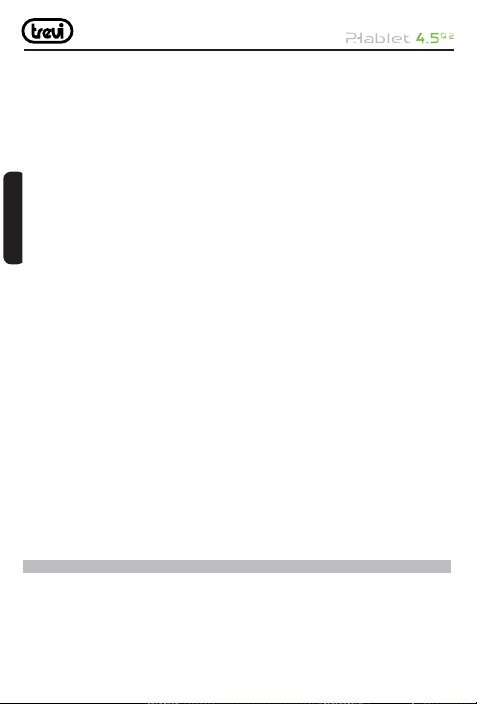
GUIDA D’USO ITALIANO ................................................................. pag.4
USER GUIDE ENGLISH ................................................................... pag.39
GUIDE DE L’UTILISATEUR FRANCAIS .............................................. pag.56
BEDIENUNGSANLEITUNG DEUTSCH ............................................... pag.74
MANUAL DE USUARIO ESPANOL .................................................... pag.92
PRECAUTIONS FOR CORRECT DISPOSAL OF THE PRODUCT........... pag.110
INDICE
1. Prefazione e Avvertenze ............................................................. pag. 4
2. Inserimento delle schede SIM e della Batteria .............................. pag. 8
3. Ricarica del Telefono ................................................................... pag. 9
4. Inserimento di una memoria esterna Micro SD ............................. pag. 10
5. Descrizione Comandi ................................................................... pag. 11
ITALIANO
6. Icone ........................................................................................... pag. 12
7. Accensione e spegnimento ........................................................... pag. 12
8. Utilizzo del display Touch Screen ................................................... pag. 12
9. Descrizione della pagina principale (Schermata Home) .................. pag. 14
10. Personalizzazione della Phablet 4.5 Q2 ......................................... pag. 16
11. Inserimento di un testo ................................................................ pag. 16
12. Scaricare le applicazioni dal Market ............................................. pag. 17
13. Comunicazione ............................................................................ pag. 18
14. Messaggi ..................................................................................... pag. 19
15. E-mail .......................................................................................... pag. 21
16. Funzioni Particolali ....................................................................... pag. 22
17. Funzioni Multimediali .................................................................... pag. 24
18. Internet ........................................................................................ pag. 28
19. Connettività .................................................................................. pag. 29
20. Collegamento al PC ...................................................................... pag. 31
21. Impostazioni ................................................................................ pag. 32
22. Informazioni sulla certifi cazione SAR ............................................ pag. 35
23. Informativa sullo smaltimento della batteria .................................. pag. 36
24. Risoluzione dei problemi .............................................................. pag. 36
1. PREFAZIONE E AVVERTENZE
Grazie per aver scelto Trevi PHABLET 4.5 Q2. Vi consigliamo di leggere attentamente questo
manuale per imparare l’uso del telefono e apprrezzare le sue funzioni e la facilità d’uso.
I servizi e le funzioni disponibili possono variare in base al software dell’apparecchio o ai
piani tariffari del gestore telefonico, di conseguenza, alcune voci del menu potrebbero non
essere disponibili. I collegamenti ai menu e le caratteristiche possono variare da telefono
a telefono.
4
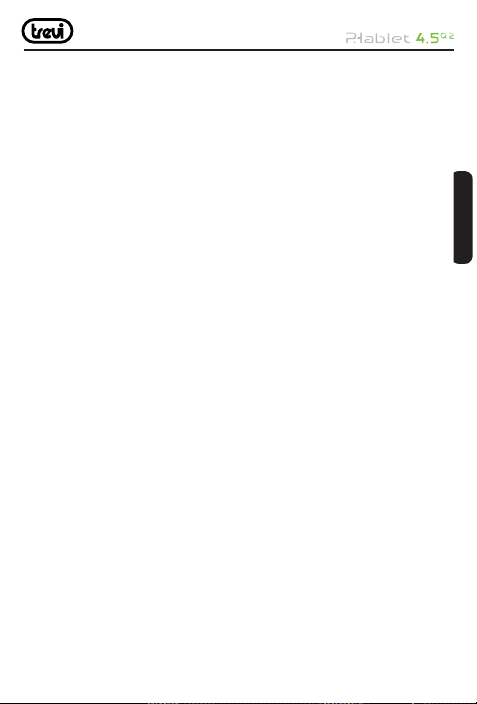
La nostra società si riserva il diritto di modifi care il contenuto del manuale senza preavviso.
• Il sistema operativo Android, essendo un sistema open source è in continuo sviluppo
ed è utilizzato in differenti dispositivi, pertanto le parole Telefono, Cellulare, MID o TABLET,
che potrebbero apparire sul display del dispositivo, equivalgono ad indicare “Apparecchio
Dispositivo”.
• Non tentare di aggiornare il sistema operativo Android con versioni più recenti o versioni
differenti non fornite da TREVI S.p.a., potreste causare danneggiamenti al dispositivo
non riparabili.
• Le impostazioni descritte in questo manuale sono quelle pre defi nite dell’apparecchio.
• TREVI non è responsabile dei problemi che software di terze parti potrebbero causare
nella velocità e nelle prestazioni dell’apparecchio.
• TREVI non è responsabile dei problemi di incompatibilità o prestazioni dovuti alla modifi ca
da parte dell’utente delle impostazioni di sistema dell’apparecchio.
• TREVI non è responsabile di eventuali “virus” o “danneggiamenti” del software dovuti
alla navigazione internet dell’utente.
• TREVI declina ogni responsabilità sulla violazione delle leggi sul copyright da parte
dell’utente.
• Accertarsi che il prodotto non sia danneggiato, in tal caso rivolgersi al venditore.
• Controllare che siano presenti tutti gli accessori.
• Non aprire l’apparecchio: all’interno non vi sono ne comandi manipolabili dall’utente ne
parti di ricambio. Per tutte le operazioni rivolgersi ad un Centro Assistenza Autorizzato
Trevi.
• Tutti i marchi e diritti d’autore sono proprietà dei rispettivi possessori dei diritti.
CONTENUTO DELLA CONFEZIONE:
Nella confezione sono presenti:
• Apparecchio
• Alimentatore AC/DC
• Cavo USB
• Auricolari
• Batteria
• Manuale Istruzioni
NOTE D’USO
Questo apparecchio è uno strumento elettronico di alta precisione; evitate quindi di utilizzarlo
nei seguenti casi:
• Vicino a forti fonti di calore come caloriferi e stufe.
• In ambienti troppo freddi o troppo caldi.
• In luoghi molto umidi come stanze da bagno, piscine, ecc.
5
ITALIANO
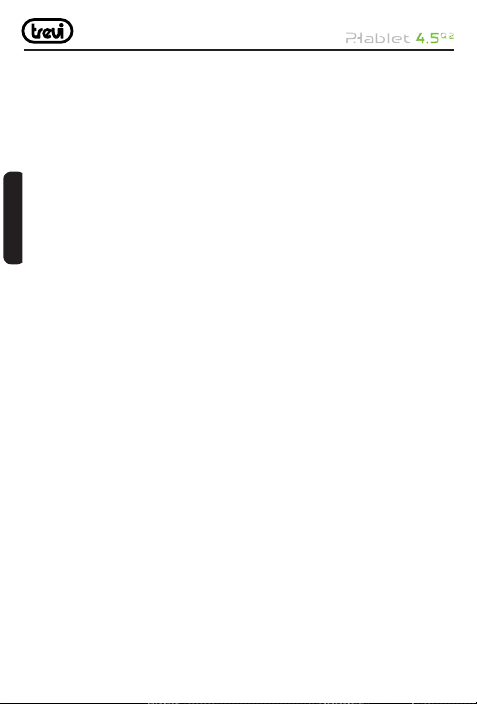
• In luoghi molto polverosi.
• In ambienti immersi in campi magnetici.
• In luoghi soggetti a forti vibrazioni.
• L’uso prolungato del telefono cellulare provoca un’eccessiva esposizione alle onde
elettromagnetiche e può essere nocivo per la salute: alcuni consigli per usare il telefonino
con “prudenza”:
- Utilizzare sistemi a “mani libere” (auricolari e sistemi viva-voce) che consentono di
allontanare il telefono dalla testa e dal corpo.
- Limitare le telefonate non necessarie, ridurre numero e durata.
- Educare i bambini ad un uso non indiscriminato, limitato alle situazioni di necessità.
AVVERTENZE
• Posizionate l’apparecchio in modo che ai suoi lati ci sia sempre abbastanza spazio per
ITALIANO
la libera circolazione di aria (almeno 5 cm).
• Non ostruite le feritoie di ventilazione.
• Non sottoporre l’apparecchio a torsioni o pressioni soprattutto sul display.
• Non sottoporre il display LCD a nessun impatto e non utilizzare lo schermo per colpire
le cose. Se il Display LCD si dovesse danneggiare e ci fossero delle perdite del cristallo
liquido, evitare che la sostanza del cristallo liquido entri a contatto con gli occhi, vi è il
rischio di cecità. In quel caso sciacquare immediatamente gli occhi con acqua pulita (in
nessun caso strofi narsi gli occhi) e andare subito in ospedale per il trattamento.
• Non utilizzate l’apparecchio se il Display è rotto o danneggiato.
• Non utilizzare il telefono in prossimità di gas infi ammabili o esplosivi, questo potrebbe
causare un malfunzionamento del telefono cellulare o un pericolo di incendio.
• Tenere il telefono fuori dalla portata dei bambini. Il telefono non è un giocattolo. L’apparecchio
è composto da parti smontabili di piccole dimensioni che, se ingerite, possono provocare
soffocamento.
• Non appoggiare il telefono su superfi ci irregolari o instabili.
• Se dei liquidi penetrano all’interno dell’apparecchio scollegate immediatamente la spina
dalla presa e portate l’apparecchio al più vicino centro assistenza autorizzato TREVI.
• Controllate sempre prima di accendere l’apparecchio che i cavi di alimentazione e di
collegamento siano installati correttamente e non riportino danneggiamenti.
• Utilizzare solamente accessori forniti nella confezione, altri prodotti potrebbe causare
perdite nella batteria, surriscaldamento, esplosione o incendio.
• Non scollegate il dispositivo durante la formattazione o il caricamento di fi le, si potrebbero
produrre errori nel programma.
• Spegnere il telefono cellulare nelle zone in cui il telefono non è consentito, come ad
esempio in aeroporto o negli ospedali.
• Non utilizzare il telefono cellulare nei luoghi in cui può infl uenzare l’operatività normale
6
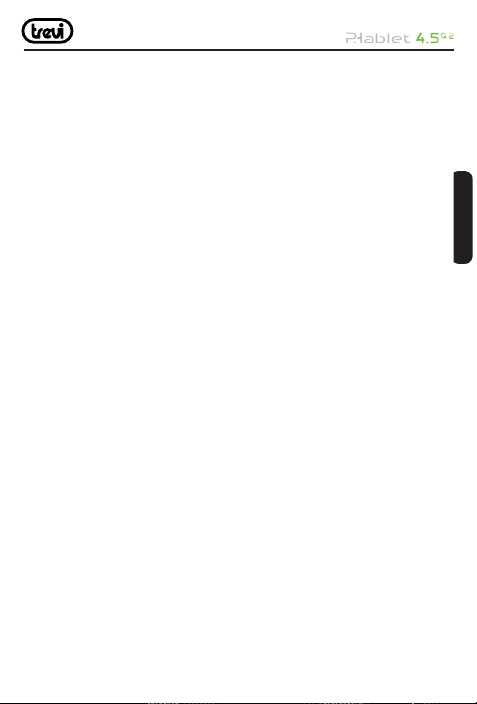
di dispositivi elettronici e strumenti medici.
• Si prega di non utilizzare il telefono cellulare in prossimità di dispositivi elettronici di alta
precisione. Interferenze RF potrebbe causare malfunzionamenti di dispositivi elettronici
(apparecchi acustici, pacemaker e altri dispositivi medici elettronici) e creare altri problemi.
• Non toccare il Display con oggetti appuntiti per non danneggiarlo.
SICUREZZA IN AUTO
Fare riferimento alle leggi e le normative che riguardano l’utilizzo dei cellulari in auto quando
si circola sulle reti stradali.
• Evitare l’uso del telefono cellulare durante la guida, poiché la diminuita capacità di attenzione
causata dall’utilizzo del telefono è in grado di aumentare sensibilmente il rischio di
incidenti automobilistici, anche quando si utilizzino dispositivi a “mani libere”.
• Utilizzare, eventualmente un kit vivavoce.
• Accostare e parcheggiare prima di telefonare o rispondere a una chiamata.
• RF può infl uire sugli apparecchi elettronici del veicolo, ad esempio sullo stereo o sulle
apparecchiature di sicurezza.
• Se il veicolo è dotato di airbag, non collocarvi accanto apparecchi wireless portatili
per evitare lesioni gravi causate da un errato funzionamento dell’air bag.
• Durante la guida assicurarsi che il volume del dispsositivo sia regolato in modo da
permettervi di udire e capire quanto avviene attorno a voi.
AVVERTENZE SULL’UTILIZZO DELLA BATTERIA
• La batteria ha una durata limitata. Quando la durata si accorcia i tempi di ricarica
aumentano. Se la batteria è debole anche dopo la carica, signifi ca che il suo ciclo è fi nito
e occorre sostituirla.
• Non smaltire le batterie usate con i rifi uti domestici. Consegnare il prodotto presso gli
appositi “centri di raccolta differenziata” predisposti dalle amministrazioni comunali.
• Non gettare le batterie nel fuoco, per evitare esplosioni.
• Quando si installa la batteria, non usare la forza o fare pressione, ciò potrebbe causare
perdite dalla batteria, surriscaldamento, rotture e prendere fuoco.
• Si prega di non utilizzare fi li, aghi o altri oggetti metallici a cortocircuitare la batteria.
Inoltre, non mettere la batteria in prossimità di collane o altri oggetti metallici ciò potrebbe
causare perdite di liquido dalla batteria, surriscaldamenti, rotture e prendere fuoco.
• Si prega di non saldare i punti di contatto della batteria, ciò causerebbe perdite dalla
batteria, surriscaldamento, rotture e prendere fuoco.
• Se il liquido nelle batterie entra a contatto con gli occhi, vi è il rischio di cecità. Non
strofi nare gli occhi, ma sciacquare immediatamente con abbondante acqua pulita e
andare in ospedale per il trattamento.
• In caso di surriscaldamento della batteria, questa cambia colore o diventa distorta durante
7
ITALIANO
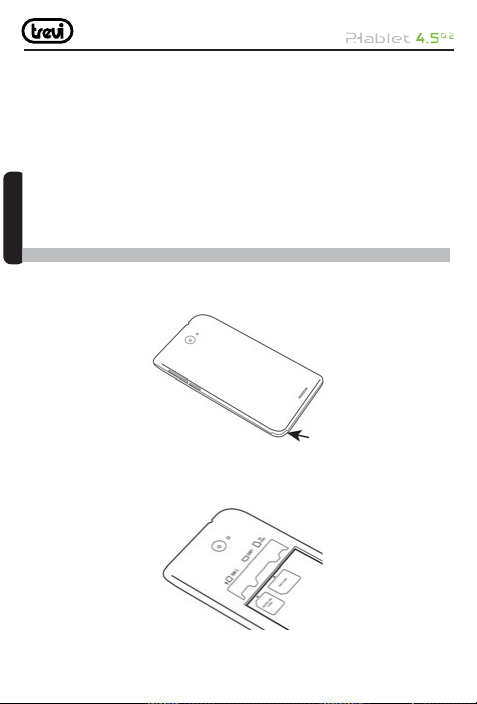
l’uso, sostituirla immediatamente con una nuova.
• Non ricaricare per più di 24 ore.
CURA E MANUTENZIONE
Per la pulizia si consiglia l’uso di un panno morbido, leggermente inumidito. Evitate solventi
o sostanze abrasive.
IMPORTANTE
La buona costruzione di questo apparecchio ne garantisce per lungo tempo il perfetto
funzionamento. Se tuttavia dovesse presentarsi qualche inconveniente, sarà opportuno
consultare il più vicino Centro Assistenza Trevi autorizzato.
ITALIANO
2. INSERIMENTO DELLA SCHEDA SIM E DELLA BATTERIA
Assicurasi che il telefono sia spento prima di effettuare le seguenti procedure. L’apparecchio
ha abilitate entrambe la slot SIM 1 e la slot SIM 2.
1. Rimuovere il coperchio posteriore con cautela come raffi gurato di seguito.
2. Inserire la scheda Micro SIM nella SLOT 1 con i contatti metallici rivolti verso il
basso e facendo attenzione a rispettare la posizione dell’angolo tagliato della SIM.
Inserire la scheda Standard SIM nella SLOT 2 con i contatti metallici rivolti verso il
basso e facendo attenzione a rispettare la posizione dell’angolo tagliato della Micro SIM
(rivolto verso il basso).
3. Inserire la batteria facendo attenzione ai contatti metallici e rispettando la sequenza
di inserimento.
8
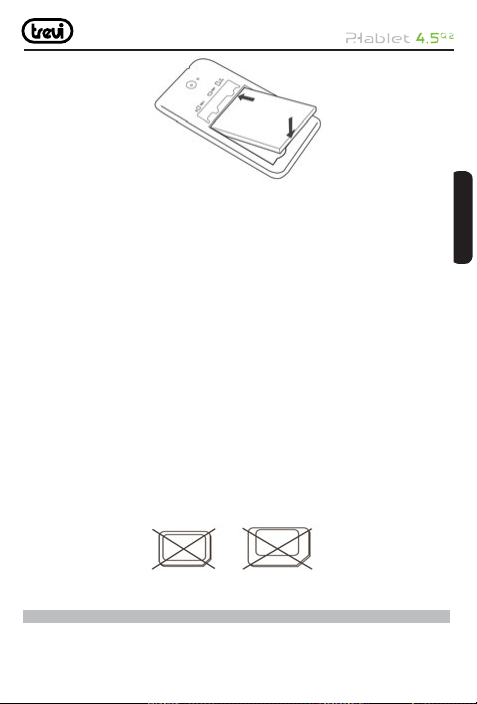
4. Riposizionate il coperchio posteriore con cautela facendo attenzione a non danneggiare
gli ancoraggi in plastica che fi ssano il mobile posteriore all’unità.
5. Prima di utilizzare l’apparecchio per la prima volta occorre caricare completamente la
batteria, per far ciò potete utilizzare l’alimentatore in dotazione o collegarlo ad un computer
e utilizzare il suo cavo USB.
Note:
• Se la batteria è completamente scarica il telefono non si accende, saranno necessari 4
minuti per consentire al telefono di raggiungere uno stato di carica suffi ciente per l’avvio.
• Quando la batteria è scarica l’apparecchio emetterà un suono di avviso, se la carica è
insuffi ciente l’apparecchio si spegnerà automaticamente
AVVERTENZE SULLE SCHEDE SIM
Gli alloggiamenti per le schede SIM sono progettati per ospitare esclusivamente SIM del
corrispettivo formato. L’uso di SIM (micro o nano) con relativo adattatore e’ sconsigliato
in quanto si possono causare danneggiamenti al dispositivo ed alla micro/nano SIM stessa.
Attenzione:
• Trevi non risponde di danni causati dall’uso di adattatori alle micro/nano SIM.
• TREVI si riserva il diritto di non effettuare assistenza gratuita in garanzia sui prodotti
che presentano difettosità’ al modulo SIM causata dall’uso di adattatori per micro/
nano SIM.
• Non inserire schede di memoria nella Slot della SIM.
Nano SIM con adattatore
3. RICARICA DEL TELEFONO
1. A dispositivo spento, collegare la presa Micro USB dell’alimentatore al telefono.
2. Collegare l’alimentatore ad una presa di rete standard.
9
ITALIANO
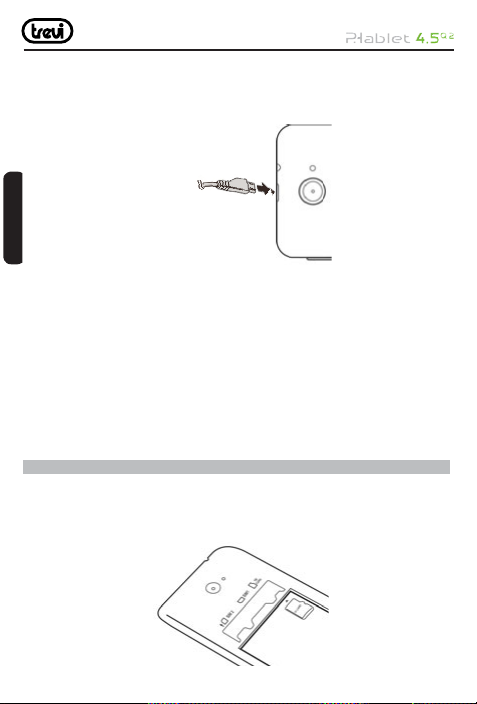
3. Il dispositivo si accenderà a mostrare per qualche secondo l’icona della batteria con
la fase di ricarica.
4. Quando la batteria sarà completamente carica (l’icona non sarà più in movimento),
scollegate la presa Micro USB dal telefono e poi scollegate l’alimentatore dalla presa di
rete.
ITALIANO
Note:
• Utilizzare solamente l’alimentatore in dotazione, differenti alimentatori potrebbero
danneggiare la batteria.
• Potete utilizzare il dispositivo anche quando è sotto carica, ma, per una maggiore durata
della batteria, se ne sconsiglia l’utilizzo; inoltre, utilizzando l’apparecchio, i tempi di
ricarica si allungano.
• Durante la ricarica della batteria i comandi sul Touch Screen potrebbero non funzionare
correttamente, questo è dovuto all’alimentazione instabile, basterà staccare l’alimentatore
per far funzionare correttamente l’apparecchio.
• Durante la ricarica l’apparecchio può aumentare di temperatura, questo non infl uisce
sulle prestazioni e la durata dell’apparecchio.
• Per la ricarica tramite collegamento USB da PC sarà necessario un tempo maggiore.
4. INSERIMENTO DI UNA MEMORIA ESTERNA MICRO SD
Per ampliare la sua memoria e quindi poter archiviare un maggior numero di fi le, questo
dispositivo e’ dotato di una slot capace di ospitare una memoria esterna di tipo micro SD.
• Rimuovere il coperchio posteriore con cautela.
• Inserire la scheda micro SD tenendo la superfi cie con i contatti elettrici rivolta verso
il basso (lato display).
10
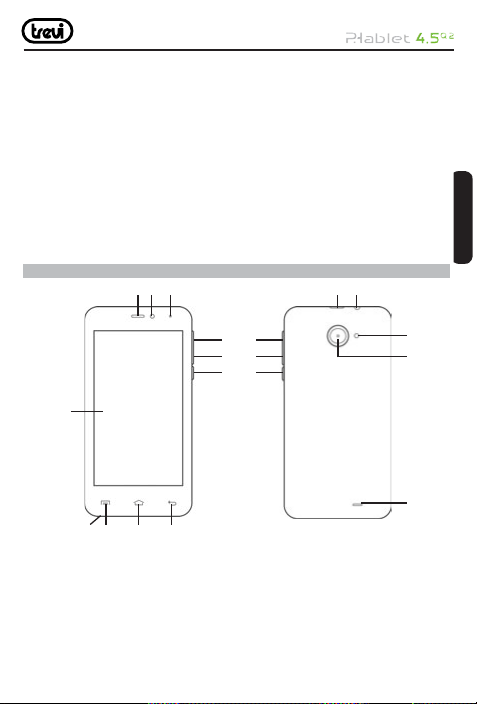
• Riposizionate il coperchio posteriore con cautela
Note:
• Non inserire o rimuovere la memoria quando l’apparecchio sta leggendo i fi le o trasferendo
dei dati. Questo potrebbe causare errori. L’inserimento della memoria deve avvenire
solo con il telefono spento e scollegato dal PC. Per rimuovere la scheda, utilizzare
sempre la “rimozione sicura”.
• Alcune marche di schede potrebbero non essere compatibili con il telefono. L’utilizzo
di una memoria incompatibile potrebbe danneggiare l’apparecchio o la scheda di
memoria stessa.
• L’apparecchio supporta solo memorie formattate in FAT. Se inserite schede formattate
differentemente il telefono chiederà di riformattare la scheda di memoria.
5. DESCRIZIONE COMANDI
12 3
1312
ITALIANO
11
10
1. Speaker telefonico.
2. Camera Frontale.
3. Sensore luminosità.
4. Tasto Volume +.
5. Tasto Volume -.
6. Tasto accensione.
7. Funzione Ritorno.
8. Funzione Home.
9
4
5
6
78
9. Funzione Menu.
10. Microfono.
11. Display.
12. Presa Micro USB.
13. Connettore Auricolari da 3.5mm
14. Flash Led.
15. Camera Posteriore.
16. Altoparlante
11
14
15
16
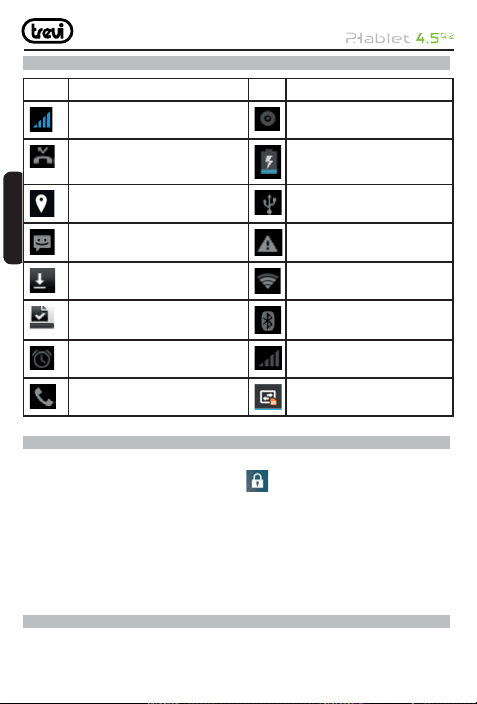
6. ICONE
Icone Descrizione
Icona di intensità del segnale di
rete
Icona chiamate perse Il telefono stà ricaricando la
Posizione da satellite USB attiva
Ricezione di un nuovo messaggio Accesso bloccato
Il telefono stà riproducendo un
brano musicale
batteria
ITALIANO
Un’applicazione è in download Collegamento alla rete Wireless
Download terminato Bluetooth attivato
La sveglia è stata impostata e
attivata
Chiamata in corso Connessione dati GPRS attiva
Nessuna SIM è inserita nel
telefono
7. ACCENSIONE E SPEGNIMENTO
• Per accendere il telefono, tenere premuto per 3 secondi il tasto di Accensione (6). Quando
apparirà la pagina Home, trascinare il cursore
1 Trascinarlo verso destra per entrare direttamente nella pagina Home.
• Per spegnere il telefono, tenere premuto per 2 secondi il tasto di Accensione, selezionare
“Spegni” e confermare toccando “OK”.
• Per attivare la “Modalità Aereo”, e quindi utilizzare solamente i servizi che non necessitano
di collegamenti alla rete, tenere premuto per 2 secondi il tasto di Accensione, selezionare
“Modalità Aereo”.
fuori dal cerchio:
8. UTILIZZO DEL DISPLAY TOUCH SCREEN
Il display con tecnologia Touch Screen è un dispositivo che consente all’utente di selezionare/
attivare le varie applicazioni con il semplice tocco delle dita sul display. Questo apparecchio
12
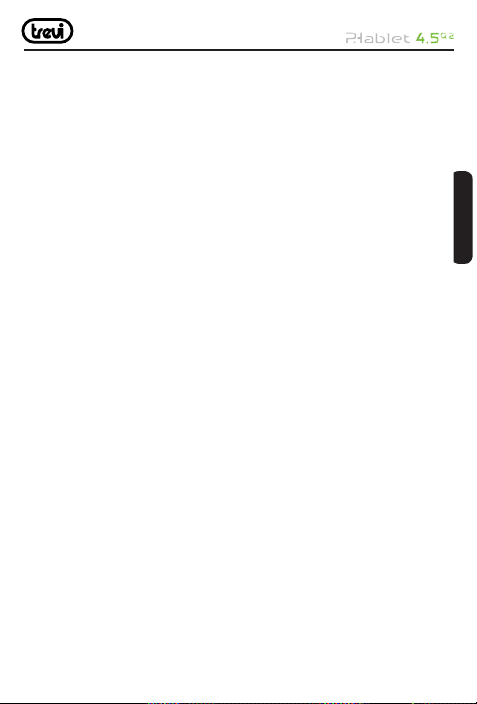
adotta un display di tipo Capacitivo pertanto NON OCCORRE fare pressione sul pannello,
basterà semplicemente sfi orare con le dita il Display oppure utilizzare appositi pennini.
• Non utilizzate oggetti taglienti che potrebbero graffi are o danneggiare il Display.
• Evitare il contatto del display con l’acqua.
• Pulire il Display con un panno morbido senza aggiunta di detersivi/solventi.
Il Touch screen si controlla nel seguente modo:
• Toccare una volta con il dito: per selezionare o avviare un’applicazione.
• Toccare e tenere premuto: toccando e tenendo premuto per 2 secondi compare un Menu
“Opzioni” a scomparsa.
• Toccare due volte: toccare rapidamente il display due volte per ingrandire o ridurre la
visualizzazione delle pagine Web.
• Trascinare: trascinate il dito a destra, a sinistra, in alto o in basso per scorrere nelle varie
direzioni.
• Trascinare un elemento: toccate e tenete premuto per 2 secondi un elemento, questo
si ingrandirà leggermente, quindi trascinate il dito per spostare l’elemento e, raggiunta
la posizione desiderata, sollevare il dito dal pannello.
• Quando guardate un Video o ascoltate la musica potete spostarvi direttamente in un
determinato punto semplicemente toccando la barra di progressione, oppure, utilizzando
il dito, trascinare il cursore della barra di progressione in un determinato punto.
• Nell’esplorazione delle cartelle (File, Musica, Video, Photo, ecc...), potete trascinare il
dito dal basso verso l’alto o viceversa per scorrere la lista delle cartelle.
• Nella navigazione Internet, potete muovervi su o giù semplicemente toccando la pagina
e trascinandola in alto o in basso.
Per ingrandire la pagina toccare velocemente per due volte lo schermo oppure utilizzare
due dita e farle scivolare verso l’esterno (verso l’interno per rimpicciolire l’immagine).
• Toccare il link per aprire la pagina.
Rotazione dell’immagine
Questo apparecchio integra al suo interno un sensore di movimento (G-sensor) che automaticamente rileva l’orientamento del dispositivo.
Se il dispositivo viene ruotato, l’immagine ruoterà automaticamente seguendo il nuovo
orientamento. Per attivare o disattivare questa funzione fare riferimento al paragrafo 20.
“Impostazioni”, “Display”, “Rotazione automatica”.
Note:
• La pagina di apertura (Home page) e quella delle applicazioni non vengono ruotate.
ITALIANO ITALIANO
13
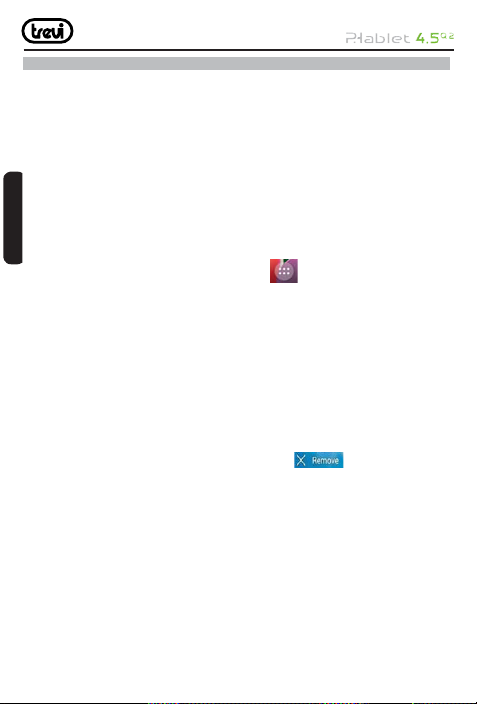
9. DESCRIZIONE DELLA PAGINA PRINCIPALE (schermata Home)
Nella schermata principale è visibile lo stato del telefono ed è possibile personalizzarla
aggiungendo applicazioni, Widget con le varie combinazioni di collegamenti:
Estensione della schermata principale:
La pagina principale (Home) inizialmente ha una sola videata, queste vengono aggiunte
man mano che le icone di collegamento sul Desktop completano gli spazi. Per visualizzare
le estensioni:
• Dalla pagina principale (Home), far scivolare il dito orizzontalmente sul Display verso
destra o verso sinistra.
Portare nella pagina principale le Applicazioni desiderate:
• Per portare le icone delle applicazioni maggiormente usate direttamente nella pagina
ITALIANO
principale (Home), toccare l’icona “Applicazioni”
si aprirà una schermata con tutte le applicazioni disponibili sul vostro dispositivo. Toccare
e tenere premuta l’icona che desiderate portare sul Desktop fi no a quando, in sottofondo,
non comparirà l’immagine del vostro Desktop. Trascinare l’elemento fi no alla posizione
desiderata e rilasciare il dito
Spostamento degli elementi:
• Toccare e tenere premuto l’elemento da spostare fi no a quando questo non risalta .
• Trascinare l’elemento fi no alla posizione desiderata e rilasciare il dito.
Rimozione di elementi:
• Toccare e tenere premuto l’elemento da rimuovere fi no a quando questo non risalta.
Centralmente sulla parte alta del pannello comparirà
• Trascinare l’elemento sulla X, quando l’elemento diventa rosso rilasciare il dito.
Selezione/Modifi ca sfondo sulla pagina principale:
• Dalla pagina principale toccare e tenere premuto una zona vuota, in basso appariranno
3 icone, selezionare l’icona Sfondi.
• Selezionare l’immagine preferita tra le immagini pre caricate, quelle personali presenti
nella galleria e quella Video. Selezionare “Imposta sfondo”.
Aggiungere Widgets alla pagina principale:
• Per inserire dei Widgets direttamente nella pagina principale (Home), toccare e tenere
premuto una zona vuota, in basso appariranno 3 icone, selezionare l’icona Widget.
• Toccare e tenere premuto il Widget desiderato, fi no a quando, in sottofondo, non comparirà
l’immagine del vostro Desktop. Trascinare l’elemento fi no alla posizione desiderata e
14
presente nella pagina principale,
.
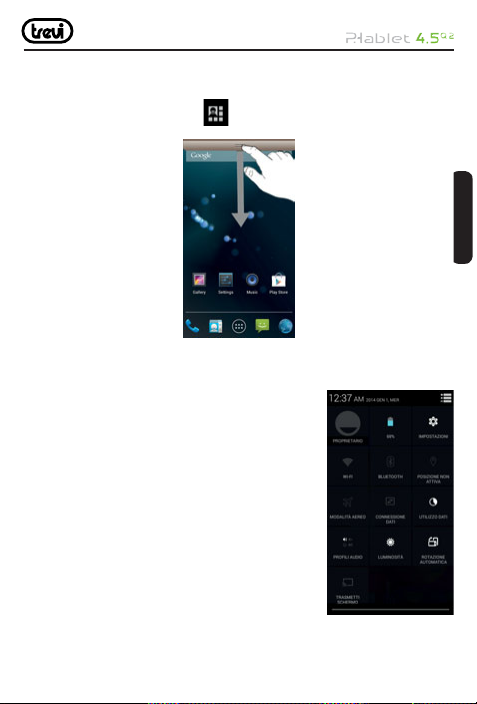
rilasciare il dito.
Pannello Scelta Rapida:
• Nella pagina principale (Home) toccare la barra alta dove è presente l’ora e trascinare il
dito in basso e selezionare l’icona
• Per nascondere il pannello, trascinare in alto la parte inferiore della tendina.
Dal Pannello scelta Rapida è possibile attivare/disattivare le seguenti funzioni:
• Stato Batteria
• Impostazioni
• WiFi
• Bluetooth
• Geolocalizzazione
• Modalità Aereo
• Connessione Dati
• Utilizzo Dati
• Profi li Audio
• Luminosità
• Rotazione Automatica
• Timeout
• Trasmetti schermo
Accesso alle applicazioni più recenti:
• Tenere premuto il tasto Home (8) per qualche secondo, si aprirà un elenco delle ultime
applicazioni aperte.
• Selezionare l’applicazione desiderata.
.
15
ITALIANO
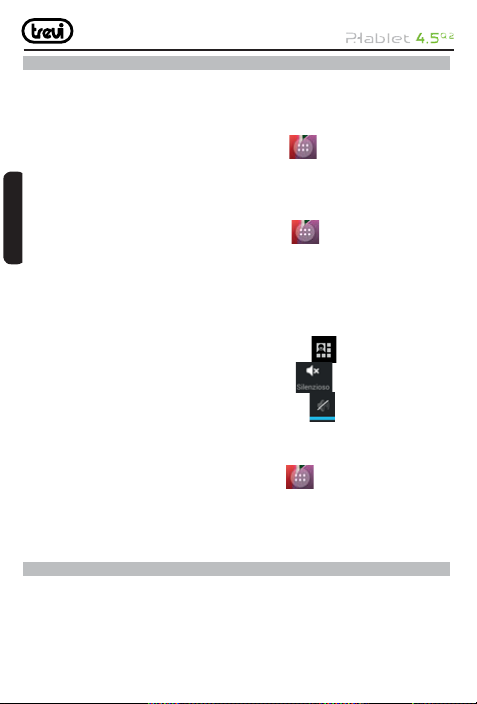
10. PERSONALIZZAZIONE DEL PHABLET 5 Q2
In base all’utilizzo dell’apparecchio potete personalizzarvi il telefono in modo da soddisfare
le vostre esigenze
Impostare Data e Ora:
1 Dalla schermata Home toccare l’icona “Applicazioni”
“Data e Ora”.
2 Impostare la Data e Ora più le varie Opzioni.
Impostazione della suoneria e suono sui tocchi:
1 Dalla schermata Home toccare l’icona “Applicazioni”
e “Profi li Audio”. Compariranno dei profi li pre impostati.
ITALIANO
2 Selezionare “Generale” e impostare i toni per le chiamate vocali, video e in più attivare
o meno i suoni sui tocchi.
Attivazione modalità silenzionsa:
Per attivare o disattivare la modalità silenzionsa seguire una delle procedure indicate:
1 Aprite il “Pannello di Scelta Rapida” e selezionate l’icona
- Selezionare “Profi li Audio” e poi scegliere “Silenzioso”
2 Tenere premuto il tasto di accensione e selezionare l’icona
Regolazione luminosità Display:
E’ possibile regolare la luminostà del display che infl uisce sul consumo della batteria:
Dalla schermata Home toccare l’icona “Applicazioni”
“Display” e “Luminosità”. Spostare verso destra o verso sinistra la barra di regolazione
oppure selezionare “Auto” se si vuole che l’apparecchio gestisca automaticamente la
luminosità in base alla luce presente nell’ambiente in cui vi trovate.
, selezionare “Impostazioni”,
, selezionare “Impostazioni”
.
.
con l’altoparlate barrato.
, selezionare “Impostazioni”,
11. INSERIMENTO DI UN TESTO
E’ possibile inserire un testo digitando i caratteri sulla tastiera virtuale. Non è possibile
inserire il testo in alcune lingue. Per selezionare una lingua differente da quella di default
selezionare “Impostazioni”, “Lingua e Immissione” e selezionare la lingua desiderata.
La tastiera fornisce le funzioni di previsione ortografi ca, correzione dell’or tografi a e
l’apprendimento durante l’utilizzo.
16
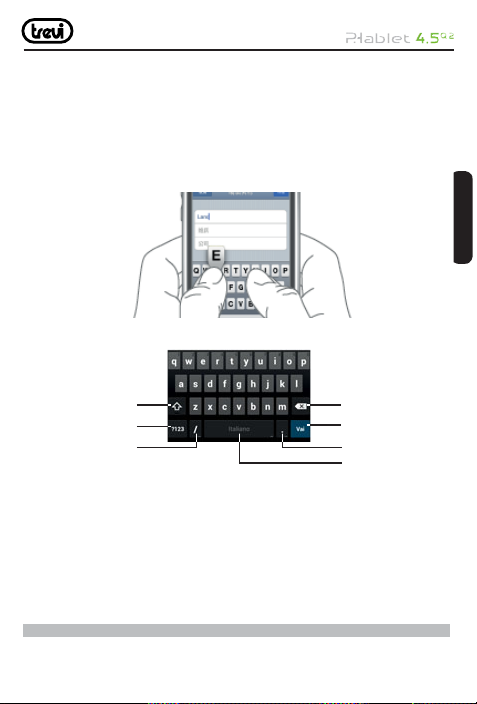
Inserire un testo:
1 Toccare la casella di testo (memo, o un nuovo contatto) per richiamare la tastiera.
2 Toccare i tasti della tastiera virtuale.
Inizialmente è possibile toccare i tasti utilizzando uno degli indici. Una volta acquisita
familiarità con la tastiera, si può provare a toccare i tasti con entrambi i pollici.
Toccando un tasto, la lettera corrispondente apparirà sopra al dito. Se si digita un tasto
sbagliato, si può scorrere tra le frasi suggerite per scegliere quella corretta. Solo quando il
dito viene sollevato dalla lettera, la lettera corrispondente viene inserita nella casella di testo.
ITALIANO
1
2
3
1. Per passare dalle maiuscole alle minuscole e viceversa.
2. Per passare dalla modalità Simboli e numeri alla modalità lettere.
3. Per immettere il simbolo della barra o, premendolo a lungo, si accede alle impostazioni
“Opzioni inserimento” (impostazione Lingua e impostazione Tastiera).
4. Per cancellare dall’ultimo carattere/numero inserito.
5. Per confermare la parola scritta.
6. Per inserire un punto o, premendolo a lungo, visualizza una tabella di simboli.
7. Per inserire uno spazio.
4
5
6
7
12. SCARICARE LE APPLICAZIONI DAL MARKET
Il Telefono viene fornito con diverse applicazioni al suo interno, ma è in grado di supportare
17
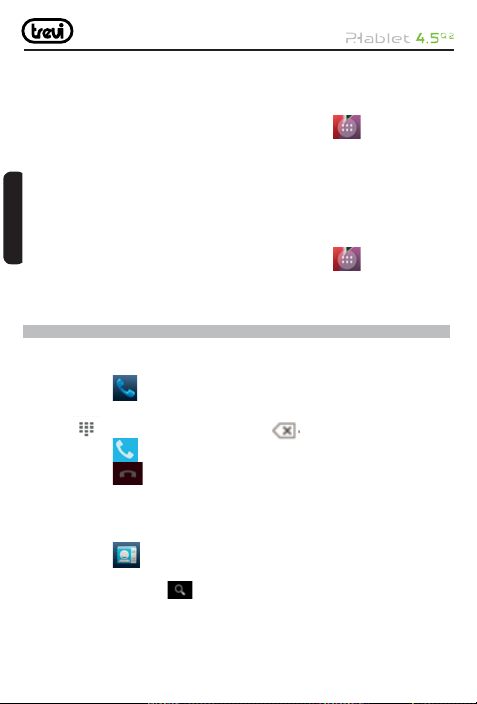
anche applicazioni di terze parti. Il Market permette di scaricare e acquistare applicazioni
e giochi per personalizzare il proprio dispositivo.
Installare un’applicazione dallo Store:
• Dalla pagina principale (Home) toccare l’icona “Applicazioni”
Store.
• Inserire il proprio account di Gmail oppure crearsene uno seguendo i passi che vengono
proposti.
• Accettare i termini e le condizioni che vengono esposte.
• Ricercare l’applicazione desiderata e scaricarla.
Cancellare un’applicazione:
ITALIANO
• Dalla pagina principale (Home) toccare l’icona “Applicazioni”
“Impostazioni” e poi “App”.
• Selezionare l’applicazione che si vuole cancellare e selezionare “Disinstalla”.
, selezionare Play
, selezionare
13. COMUNICAZIONE
TELEFONO
Effettuare delle chiamate
1. Toccare l’icona
2. Comporre il numero sulla tastiera numerica oppure richiamare la tastiera selezionare
l’icona
3. Toccare l’icona per avviare la chiamata.
4. Toccare l’icona
Nota: Per immettere “+” ed effettuare chiamate internazionali, toccare e tenere premuto [0+] .
Chiamare i contatti dalla Rubrica
1. Toccare l’icona
2. Scorrere l’elenco dei contatti o immettere la prima lettera del contatto che si desidera
chiamare toccando l’icona
3. Nell’elenco, toccare il contatto che si desidera chiamare e selezionare il numero da
usare, in caso esistano più numeri associati al contatto.
per avviare l’interfaccia del telefono.
. Per eliminare un numero premere
per terminare la chiamata.
per aprire la rubrica.
18

Accettare una chiamata
1. Quando ricevete una chiamata, selezionate l’icona
cornetta verde all’esterno del cerchio grande.
2. Toccare l’icona
Rifi utare una chiamata
1. Quando ricevete una chiamata, selezionate l’icona
cornetta rossa all’esterno del cerchio grande.
2. Per inviare un messaggio quando rifi utate le chiamate in entrata, selezionate l’icona
e trascinate il dito verso l’icona del messagio.
Regolazione del volume durante la chiamata
Per regolare il volume durante una chiamata, utilizzare i rispettivi tasti (4 e 5) sulla parte
sinistra del telefono per diminuire o aumentare il volume, .
Visualizzazione della cronologia delle chiamate
Selezionando l’icona
le chiamate in uscita e le chiamate ricevute. Il tempo di chiamata di ogni telefonata viene
visualizzato su ogni record.
per terminare la chiamata.
, è possibile visualizzare la cronologia di tutte le chiamate perse,
e trascinate il dito verso la
e trascinate il dito verso la
14. MESSAGGI
Con Phablet 4.5 Q2 potete inviare messaggi di testo e messaggi multimediali a chiunque dei
vostri contatti. I messaggi multimediali comprendono foto, video clip, informazioni, contatti
e memo vocali. Inoltre è possibile inviare messaggi a più contatti contemporaneamente.
19
ITALIANO

Note:
• L’invio e la ricezione dei messaggi in roaming potrebbe determinare costi aggiuntivi. Per
informazioni, rivolgetevi al gestore telefonico.
• Verifi care con il proprio gestore i costi per l’invio di SMS e MMS.
Inviare un messaggio SMS:
1. Nella schermata Home toccare l’icona
ITALIANO
2. Selezionare l’icona
3. Aggiungete i destinatari del messaggio.
• Inserite manualmente i numeri di telefono, separandoli con punto e virgola o virgola.
• Selezionate i numeri di telefono dalla Rubrica selezionando l’icona
4. Selezionate “Scrivi messaggio di testo”e inserite il testo del messaggio.
Per inserire gli emoticon, selezionate il simbolo presente sulla tastiera virtuale.
5. Selezionare l’icona
Inviare un messaggio MMS:
1. Nella schermata Home toccare l’icona
2. Selezionare l’icona
3. Aggiungete i destinatari del messaggio.
• Inserite manualmente i numeri di telefono, separandoli con punto e virgola o virgola.
• Selezionate i numeri di telefono dalla Rubrica selezionando l’icona
4. Selezionate “Scrivi messaggio”e inserite il testo del messaggio.
Per inserire gli emoticon, selezionate il simbolo
5. Selezionate l’icona
Potete selezionare un fi le dall’elenco o scattare foto, registrare video o suoni, ecc...
per inviare il messaggio.
presente sulla tastiera virtuale.
e aggiungete uno degli elementi che compariranno nella fi nestra.
20
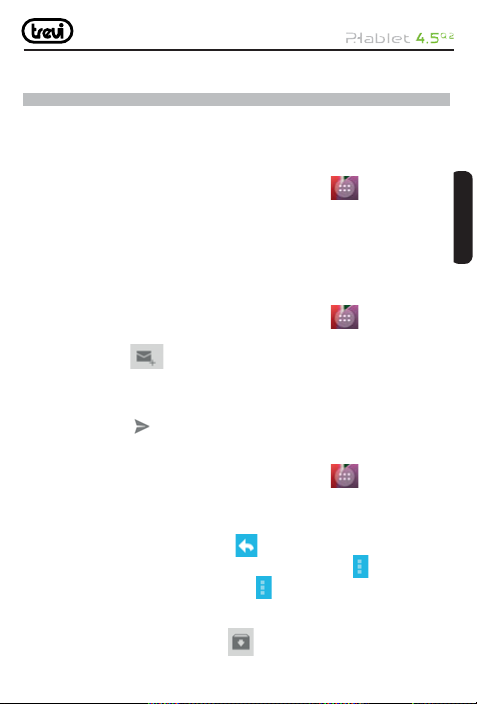
6. Selezionare il comando “Invia” per inviare il messaggio.
15. E-MAIL
Con Phablet 4.5 Q2 potete ricevere le votre E-mail direttamente sul telefonino. Potete
utilizzare GMail oppure inserire il vostro account e-mail personale o di lavoro.
GMail:
1. Dalla pagina principale (Home) toccare l’icona “Applicazioni” , selezionare l’icona
GMail.
2. Se possedete già un vostro account su GMail selezionate “Esistente” e seguite i passi
inserendo i dati che vi verranno richiesti.
3. Se non possedete un vostro account su GMail selezionate “Nuovo” per crearvene uno.
Seguite i passi inserendo i dati che vi verranno richiesti.
Invio di una e-mail tramite GMail:
1. Dalla pagina principale (Home) toccare l’icona “Applicazioni”
GMail.
2. Selezionare l’icona
3. Inserite un nome o l’indirizzo nel campo destinatario.
4. Inserite un oggetto e il messaggio.
5. Per allegare un fi le immagine, premete il tasto Menu e selezionare “Allega fi le”.
6. Selezionare l’icona
Visualizzazione e-mail tramite GMail:
1. Dalla pagina principale (Home) toccare l’icona “Applicazioni”
GMail.
2. Selezionate un messaggio e-mail.
Dalla vista messaggi, utilizzate le seguenti opzioni:
• Per rispondere al messaggio, selezionate
• Per rispondere al messaggio includendo tutti i destinatari, selezionate
• Per inoltrare il messaggio ad altri, selezionate
• Per visualizzare un allegato, selezionate VISUALIZZA. Per salvarlo sul dispositivo,
selezionate SALVA.
• Per archiviare il messaggio, selezionate
• Per eliminare il messaggio, dalla lista dei messaggi tenete selezionato il messaggio da
.
per inviare il messaggio.
.
“Inoltra”.
.
21
, selezionare l’icona
, selezionare l’icona
“Rispondi a tutti”.
ITALIANO ITALIANO
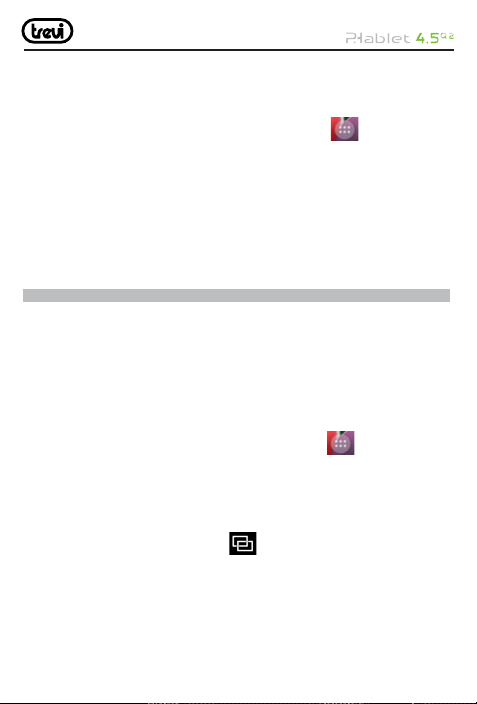
eliminare e selezionate il simbolo del bidone.
• Per spostarvi al messaggio precedente o successivo, scorrete in alto o in basso.
Email:
1. Dalla pagina principale (Home) toccare l’icona “Applicazioni” , selezionare l’icona
Email.
2. Immettete il vostro indirizzo e-mail e password.
3. Selezionare “Avanti”.
4. Seguite le istruzioni visualizzate sullo schermo.
Dopo aver confi gurato l’account e-mail, i messaggi vengono scaricati sul dispositivo. Se avete
creato più di due account, potete passare da un account e-mail all’altro. Selezionate un nome
account e scegliete quello da cui desiderate recuperare i messaggi.
16. FUNZIONI PARTICOLARI
FUNZIONE HOTKNOT:
La funzione HotKnot è una nuova tecnologia che permette di accoppiare dispositivi e di
inviare fi le tramite l’utilizzo di uno speciale sensore nel touchscreen, combinato con i dati
raccolti dal sensore di prossimità e dall’accelerometro presente in questo dispositivo senza
dover effettuare ricerche o immettere password. Per funzionare è necessario che entrambi
i dispositivi abbiano la funzione HotKnot.
Attivazione della funzione HotKnot:
1. Dalla pagina principale (Home) toccare l’icona “Applicazioni”
“Impostazioni”.
2. Selezionare “ON” accanto alla scritta “HotKnot”.
Invio dei fi le:
1. Selezionare il fi le che si vuole inviare (immagine, Video, ecc...), in alto a destra sarà
visibile l’icona della funzione “HotKnot”
2. Attivare la funzione “HotKnot” sul secondo dispositivo (dove si vuole inviare il fi le) e
assicurarsi che il suo schermo rimanga attivo.
3. Collocare il display del primo dispsositivo sul display del secondo.
4. Allontanare i dispositivi solamente dopo aver sentito un comando sonoro.
FUNZIONE GESTURE:
Questa funzione vi permetterà di scorrere le foto nella applicazione della Galleria o scorrere
.
22
e selezionare l’icona
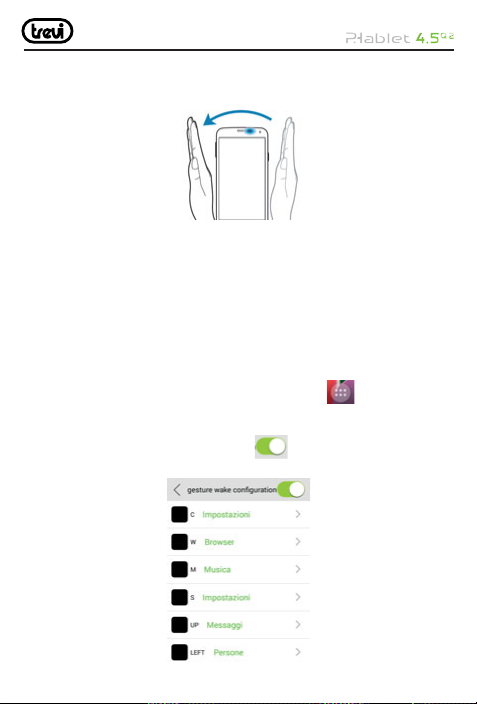
le pagine nella Home page semplicemente attraverso i gesti indicati nelle foto.
Per attivare questa funzione dovete andare in “Impostazioni”, selezionare “Gesture” e
attivare questa funzione o sulla Gallery o sul Launcher o su entrambi selezionandoli e
attivando il segno di spunta.
Nota:
La funzione “Gesture” potrebbe non funzionare correttamente se le mani si trovano troppo
distanti dal sensore oppure se vengono indossati dei guanti.
FUNZIONE WAKE GESTURE:
Questa funzione consente, quando il dispositivo si trova in modalità Stand-by (schermo
spento), di aprire direttamente una applicazione pre-impostata disegnando una lettera o
compiendo un semplice movimento sullo schermo.
Attivazione e impostazione della funzione Wake Gesture:
1. Dalla pagina principale (Home) toccare l’icona “Applicazioni”
“Impostazioni”.
2. Selezionare “Wake Gesture”.
3. Nella parte alta, a destra, scorrere l’interr uttore
Scorrere verso sinistra per disattivare la funzione.
sulla Destra per attivare la funzione.
e selezionare l’icona
23
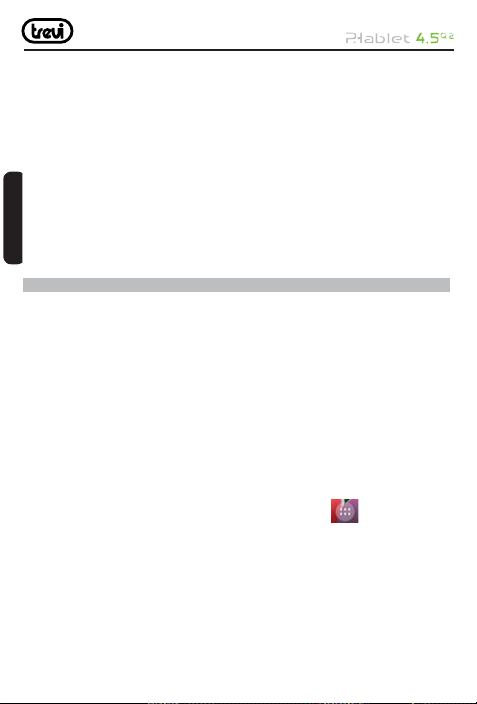
Nella parte di sinistra, vicino al riquadro nero, vi sono delle lettere che sono quelle da
disegnare sullo schermo per avviare direttamente l’applicazione, mentre, le scritte in verde,
sono le applicazioni associate alla corrispondente lettera.
Nota:
• E’ possibile associare qualsiasi applicazione alle 4 lettere presenti ma non è possibile
aggiungere altre lettere.
• La dicitura “UP” signifi ca far scivolare il dito dal basso verso l’alto.
• La dicitura “LEFT” signifi ca far scivolare il dito dal lato destro verso il lato sinistro.
4. Selezionare la lettera e associargli una delle applicazioni presenti nella lista che comparirà
sucessivamente.
5. Proseguire come nel punto 4 fi no ad associare a tutte le lettere le applicazioni.
ITALIANO
17. FUNZIONI MULTIMEDIALI
Fotocamera:
Il telefono dispone di 2 fotocamere (una frontale e una posteriore) e della funzione di
registratore video. Ovunque voi siate potrete scattare foto ad alta risoluzione e fare dei
video. Phablet 4.5 Q2 supporta funzioni fotografi che avanzate, come abbellimento viso e
la modalità panorama.
Note:
• La capacità di memoria potrebbe variare in base alla scena o alle condizioni di scatto.
• La fotocamera si spegne automaticamente se non viene usata per un periodo di tempo.
• Alcune impostazioni possono disabilitare l’icona per passare alla camera frontale, basterà
disattivare l’impostazione per visualizzare l’icona.
Scattare una foto:
A. Dalla pagina principale (Home) toccare l’icona “Applicazioni”
Fotocamera.
B. Inquadrare il soggetto da fotografare ed eseguire le regolazioni desiderate (la fotocamera
fornisce impostazioni predefi nite per varie scene. Potete semplicemente selezionare la
modalità adeguata alla condizione di scatto e ai soggetti).
C. Toccate sul display il soggetto da mettere a fuoco. Il riquadro di messa a fuoco si sposterà
sul punto in cui avrete toccato e diventerà verde quando il soggetto sarà messo a fuoco.
D. Selezionare il comando di scatto. La foto verrà salvata automaticamente e verrà mostrato
un riquadro di anteprima.
, selezionare l’icona
24
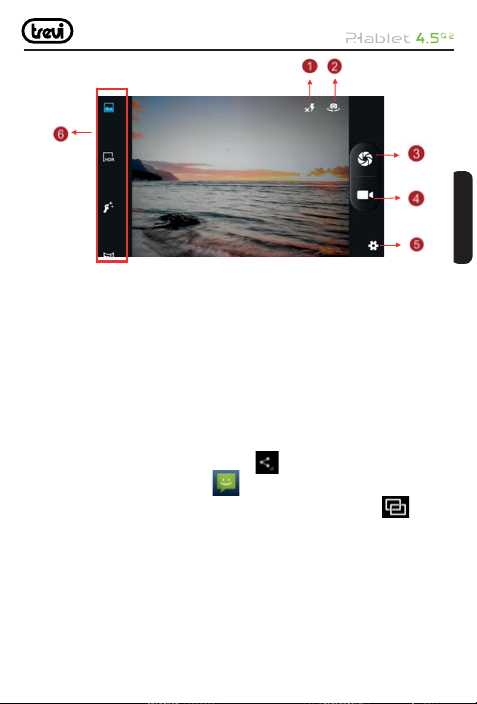
1. Impostazione Flash.
2. Per passare alla fotocamera frontale e viceversa.
3. Tasto di scatto, funzione Fotocamera.
4. Comando per la funzione Videocamera.
5. Per modifi care le impostazioni generali, le impostazioni della fotocamera e quelle della
Videocamera.
6. Selezione rapida per le “Modalità di acquisizione”.
Visualizzare una foto scattata:
Selezionare il riquadro di anteprima visibile in modalità fotocamera dopo uno scatto.
• Per aumentare o ridurre lo zoom, posizionate due dita sul touch Screen e separatele
(riavvicinatele per ridurre), oppure toccate due volte il touch screen.
• Per inviare una foto ad altri, selezionate l’icona
volete effettuare (selezionate l’icona
l’icona Bluetooth se volete inviarla tramite Bluetooth). Selezionate l’icona se volete
inviarla tramite funzione HotKnot.
• Per eliminare la foto, selezionatela, toccate il tasto Menu (7) e selezionate “Elimina”.
• Per impostare una foto come sfondo o come immagine dell’ID chiamante per un contatto,
selezionate l’immagine, toccate il tasto Menu, e selezionate “Imposta foto come”.
Videocamera:
Come in modalità Fotocamera anche in Videocamera potete effettuare video utilizzando
entrabe le camere. I comandi e le modalità sono le stesse descritte nel paragrafo
Fotocamera.
corrispondente alla condivisione che
se volete inviarla come MMS, oppure
25
ITALIANO
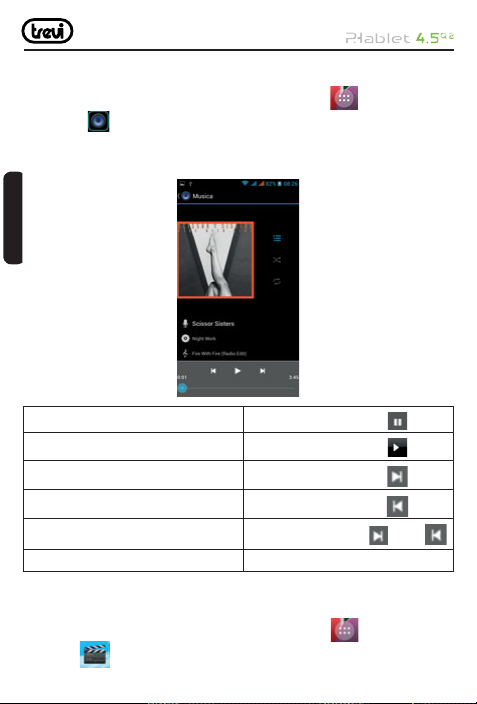
Lettore fi le Musicali:
Dopo aver caricato la vostra Musica all’interno del Phablet 4.5 Q2:
• Dalla pagina principale (Home) toccare l’icona “Applicazioni”
“Musica”
Avrete la possibilità di scegliere tra Artista, Album, Brani o Playlist. Dopo la selezione si aprirà
un lettore multimediale dove poter gestire I brani e visualizzare la copertina dell’album se
disponibile nel file.
.
, selezionare l’icona
ITALIANO
Per mettere in pausa un brano
Per riavviare la riproduzione
ITALIANO
Per passare al brano successivo
Per ritornare al brano precedente
Per muoversi velocemente Avanti o Indietro
Per passare ad un punto preciso del brano Trascinare la barra di avanzamento
Lettore fi le Video:
Dopo aver caricato i vostri Video all’interno del Phablet 4.5 Q2:
1. Dalla pagina principale (Home) toccare l’icona “Applicazioni”
“Video”
.
Toccare il comando
Toccare il comando
Toccare il comando
Toccare il comando
Toccare e tenere premuto oppure
, selezionare l’icona
26
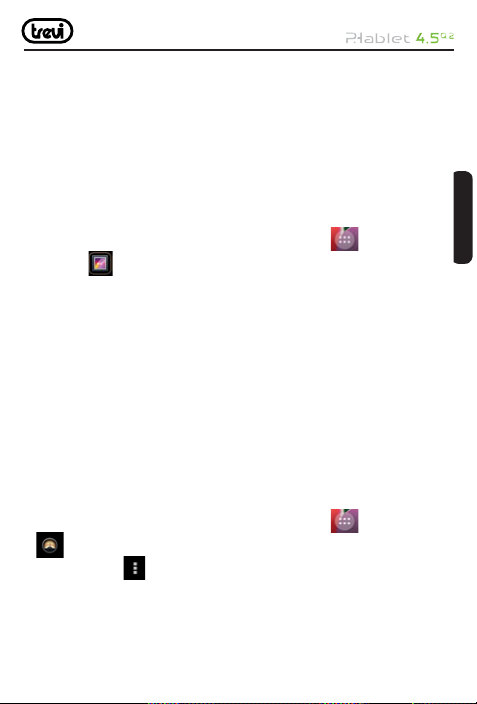
2. Selezionare il Video che volete riprodurre tra quelli elencati.
Note:
• In base al software installato nel dispositivo, alcuni formati di fi le possono non essere
supportati.
• Se la dimensione del fi le supera la memoria disponibile, potrebbe verifi carsi un errore
all’apertura dei fi le.
Lettore di immagini:
É possibile vedere, mostrare e anche modifi care le vostre immagini sul Phablet 4.5 Q2.
Dopo aver caricato i vostri fi le:
1. Dalla pagina principale (Home) toccare l’icona “Applicazioni”
“Galleria”
2. Selezionare l’immagine desiderata per vederla a schermo intero
3. Scorrere a Destra o a Sinistra per visualizzare le altre immagini.
4. Stringere o allargare l’immagine utilizzando due dita.
5. Toccate il tasto Menu e selezionare “Presentazione” se si vuole avviare un presentazione
di tutte le immagini.
Radio:
Per ascoltare la Radio in banda FM, dovete collegare gli auricolari che fungono da antenna radio.
Nota:
• Utilizzate gli auricolari in dotazione che hanno lo spinotto più lungo, altri auricolari
potrebbero non funzionare correttamente.
Ascoltare la Radio:
1. Collegate gli auricolari al dispositivo.
2. Dalla pagina principale (Home) toccare l’icona “Applicazioni”
3. Selezionare l’icona
un elenco di tutti i canali ricevuti.
4. Altoparlante: se si vuole utilizzare l’altoparlante dell’apparecchio per ascolatare la radio.
5. Registra FM: se volete effettuare una registrazione della stazione ascoltata.
.
“Trasmissione FM”
e poi “Scansione”, per cercare automaticamente i canali e generare
, selezionare l’icona
, selezionare l’icona
ITALIANO
27
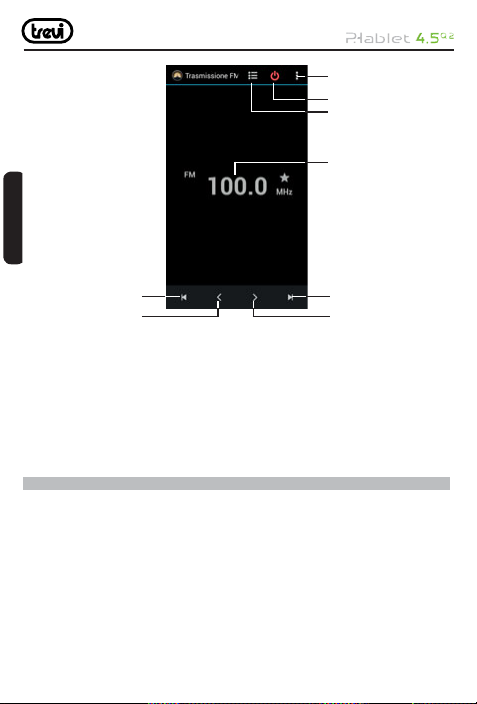
ITALIANO
8
7
6
5
1
2
1. Per ritornare alla stazione radio precedente.
2. Per spostarsi manualmente indietro.
3. Per spostarsi manualmente in avanti.
4. Per passare alla stazione radio successiva.
5. Frequenza radio in ascolto.
6. Elenco canali rado memorizzati.
7. Per disattivare la funzione Radio.
8. Impostazioni funzione Radio.
4
3
18. INTERNET
Il servizio internet richiede una connessione dati. Il browser permette di navigare in rete e
consultare le pagine, proprio come sul computer. È possibile creare al telefono un segnalibro
e sincronizzarlo con il computer. Si può avere un rapido accesso ai vostri siti preferiti nella
schermata principale.
La visualizzazione delle pagine web può avvenire verticalmente o orizzontalmente. La
pagina ruota a seconda della rotazione del telefono e viene regolata automaticamente per
adattarla alla pagina:
• L’accesso al Web e il download dei dati potrebbero determinare costi aggiuntivi. Per
informazioni, rivolgetevi al gestore telefonico.
• Le icone disponibili potrebbero variare in base al Paese o al gestore telefonico.
28

1. Dalla pagina principale (Home) toccare l’icona “Applicazioni” , selezionare l’icona
“Browser”.
2. Selezionare una delle pagine pre caricate oppure selezionare il campo URL e digitare
l’indirizzo Web.
3. Selezionare il tasto Menu se si vogliono regolare le impostazioni della navigazione.
19. CONNETTIVITA’
Bluetooth:
Bluetooth è una tecnologia di comunicazione senza fi li a cor to raggio in grado di scambiare
dati entro distanze di circa 10 metri senza richiedere una connessione con cavi.
Non è necessario allineare i dispositivi per trasmettere i dati tramite Bluetooth. Se i dispositivi
sono accoppiati, potete scambiare dati tra di loro anche se si trovano in stanze diverse.
Note:
• Verifi cate sempre di condividere e ricevere dati da dispositivi affi dabili e adeguatamente
protetti.
• In presenza di ostacoli tra i dispositivi, la distanza operativa può diminuire.
• Alcuni dispositivi possono essere incompatibili con il vostro apparecchio.
Attivazione della funzione Bluetooth:
1. Dalla pagina principale (Home) toccare l’icona “Applicazioni”
“Impostazioni”.
2. Selezionare “ON” accanto alla scritta “Bluetooth”
, selezionare l’icona
ITALIANO
29
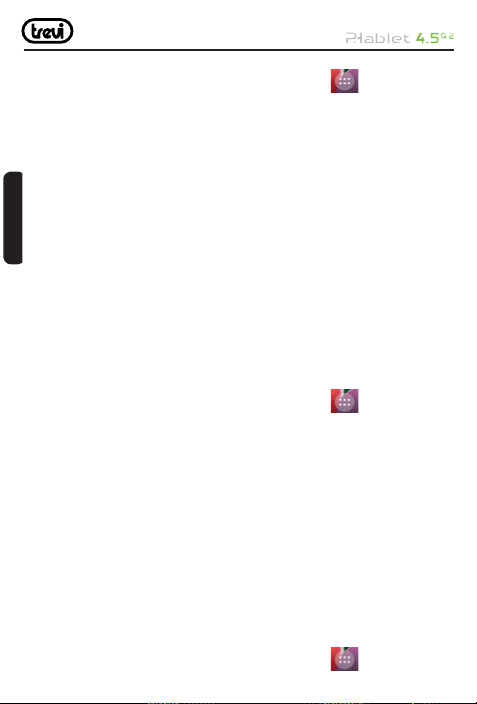
Ricerca e accoppiamento ai dispositivi Bluetooth:
1. Dalla pagina principale (Home) toccare l’icona “Applicazioni”
“Impostazioni”.
2. Selezionare la scritta “Bluetooth” dopo averlo attivato.
3. Dall’elenco che comparirà selezionare il dispositivo e inserire il PIN Bluetooth se presente.
4. Selezionare “OK” per avviare l’accoppiamento.
Quando il proprietario dell’altro dispositivo immetterà lo stesso PIN o accetta la connessione,
l’accoppiamento verrà completato.
Note:
- Se l’abbinamento avrà esito positivo, il dispositivo cercherà automaticamente i servizi
disponibili.
ITALIANO
- Alcuni dispositivi, in particolare auricolari o kit vivavoce per auto, possono avere un codice
PIN Bluetooth fi sso, ad esempio 0000. Se l’altro dispositivo ha un PIN, occorre immetterlo.
GPS:
Alla prima accensione attivare la funzione GPS in ambiente aperto e attendere che avvenga
l’aggancio al segnale. Il tempo di attesa dipende dalla qualità di segnale nel punto in cui
viene attivato.
Attivazione della funzione GPS:
1. Dalla pagina principale (Home) toccare l’icona “Applicazioni”
“Impostazioni”.
2. Selezionare “Geolocalizzazione”.
3. Attivare la “Geolocalizzazione” portando su “I” l’interrutore in alto.
4. Selezionare “Modalità” e scegliere tra “Alta Precisione”, Basso consumo e “Solo del
dispositivo”.
Attenzione: se si seleziona “Solo del dispositivo” l’indicazione della propria posizione
potrebbe non essere corretta o neppure rilevata.
Wi-Fi:
La connessione Wi-Fi consente di attivare o collegarsi a qualsiasi rete WLAN compatibile
con gli standard IEEE 802.11 a/b/g/n.
E’ possibile collegarsi a Internet o ad altri dispositivi di rete ovunque sia disponibile un
punto di accesso o hotspot wireless.
Attivazione Wi-Fi:
1. Dalla pagina principale (Home) toccare l’icona “Applicazioni”
30
, selezionare l’icona
, selezionare l’icona
, selezionare l’icona
